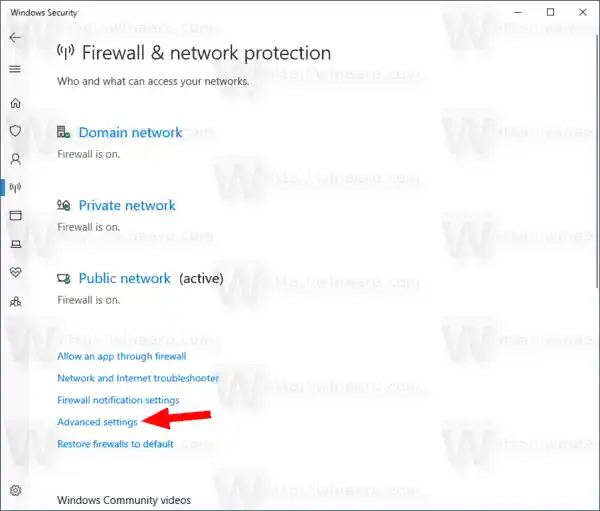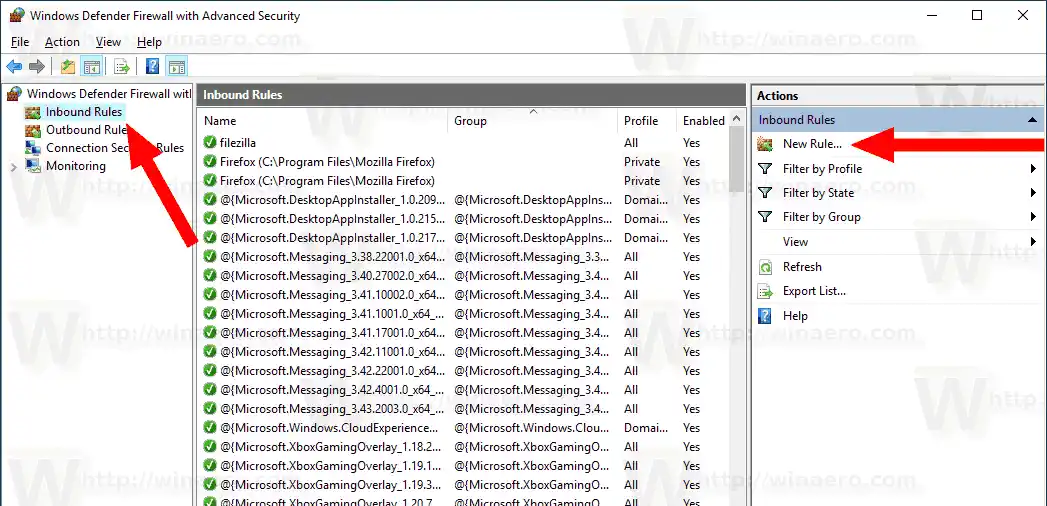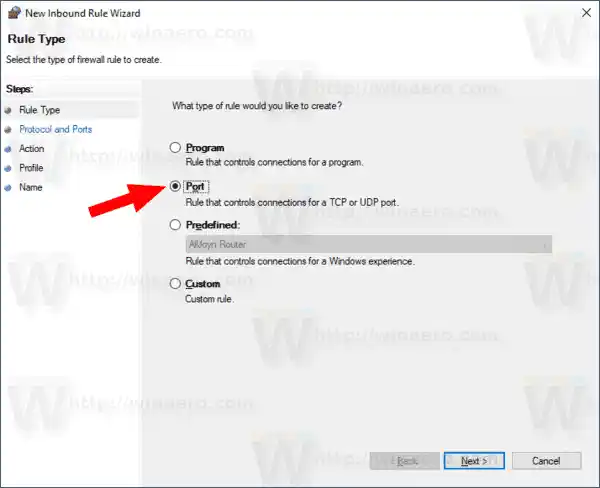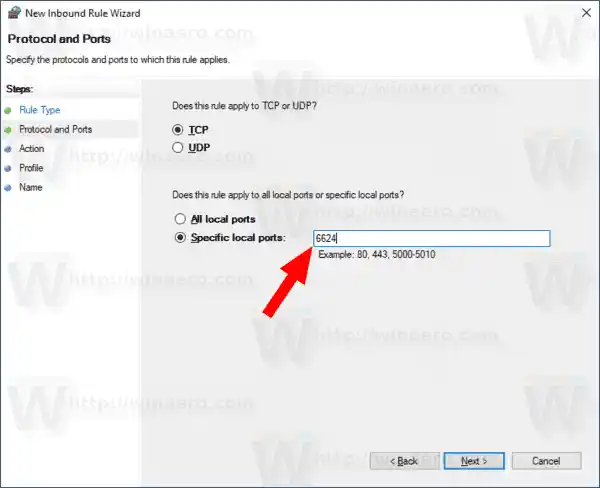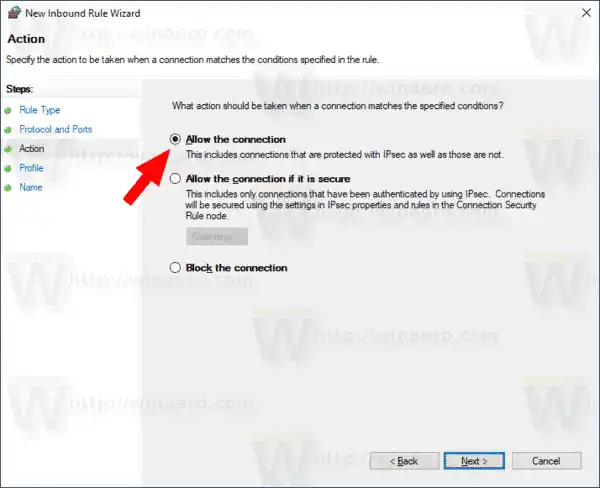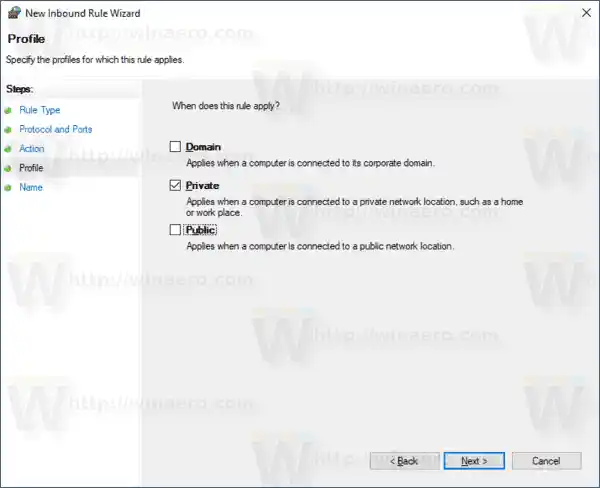Στα Windows 10, το Τείχος προστασίας των Windows βασίζεται πλήρως στο API της πλατφόρμας φιλτραρίσματος των Windows και έχει ενσωματωμένο IPsec με αυτό. Αυτό ισχύει από τα Windows Vista όπου το τείχος προστασίας πρόσθεσε αποκλεισμό εξερχόμενων συνδέσεων και συνοδεύεται επίσης από έναν προηγμένο Πίνακα Ελέγχου που ονομάζεται Τείχος προστασίας των Windows με προηγμένη ασφάλεια. Παρέχει λεπτομερή έλεγχο στη διαμόρφωση του τείχους προστασίας. Το Τείχος προστασίας των Windows υποστηρίζει πολλαπλά ενεργά προφίλ, συνύπαρξη με τείχη προστασίας τρίτων και κανόνες που βασίζονται σε περιοχές θυρών και πρωτόκολλα.
Μπορεί να έχετε μια εφαρμογή (π.χ. έναν τοπικό διακομιστή FTP) που απαιτεί να είναι ανοιχτές μια θύρα (ή θύρες), ώστε άλλοι υπολογιστές του δικτύου σας να μπορούν να συνδεθούν σε αυτήν.
Πριν ανοίξετε ή κλείσετε θύρες στο Τείχος προστασίας των Windows, βεβαιωθείτε ότι έχετε συνδεθεί ως διαχειριστής.
σύνδεση airpods με παράθυρα
Για να ανοίξετε μια θύρα στο Τείχος προστασίας των Windows στα Windows 10, κάντε το εξής.
- Ανοίξτε την Ασφάλεια των Windows.
- Κάντε κλικ στο εικονίδιο Τείχος προστασίας και προστασία δικτύου.

- Στην επόμενη σελίδα, κάντε κλικ στον σύνδεσμοΠροηγμένες ρυθμίσεις.
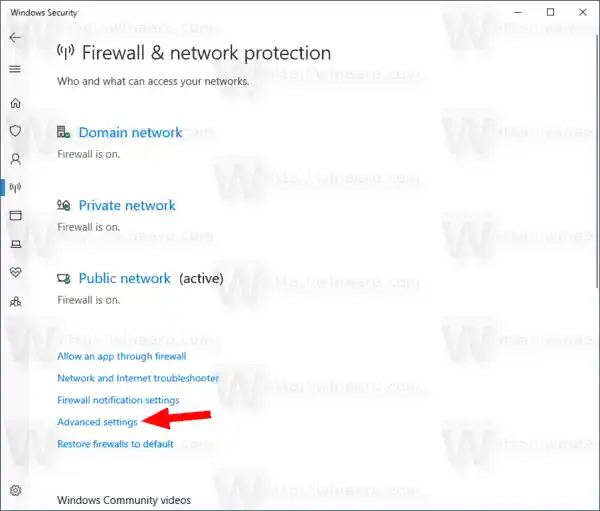
- Κάντε κλικ στοΕισερχόμενοι κανόνεςστα αριστερά.
- Στα δεξιά, κάντε κλικ στοΝέος ΚανόναςΣύνδεσμος.
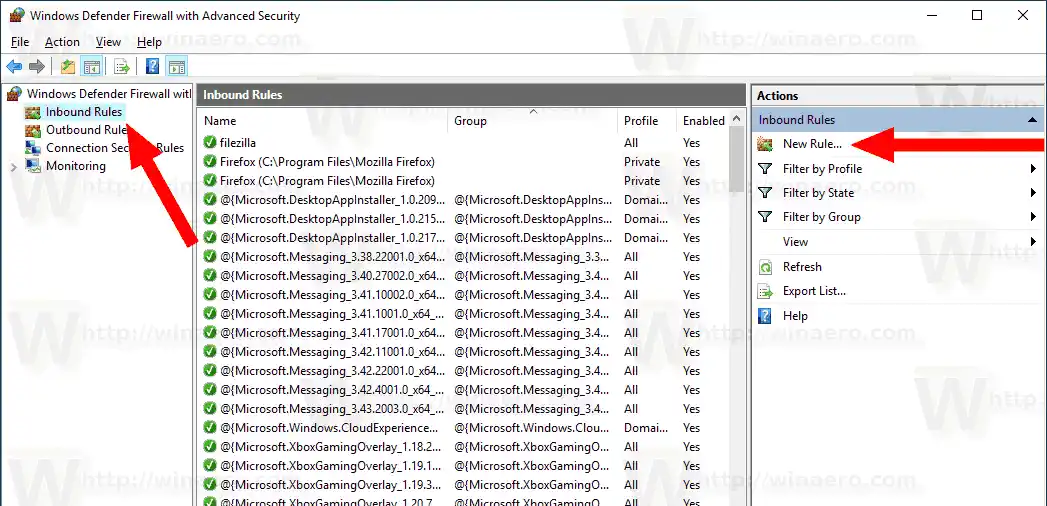
- ΕπιλέγωΛιμάνιπληκτρολογήστε τον κανόνα και κάντε κλικΕπόμενο.
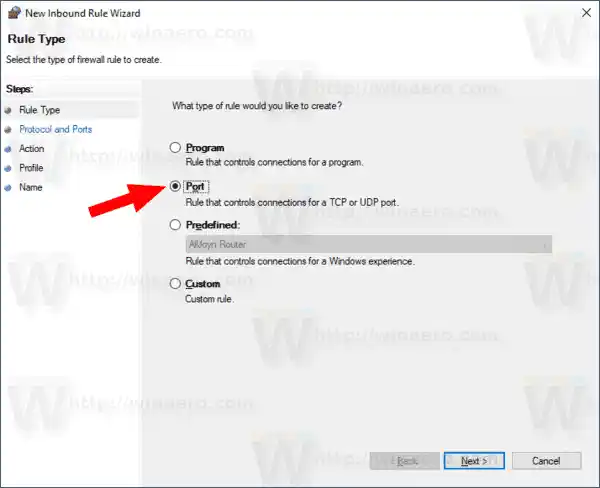
- Συμπληρώστε τοΣυγκεκριμένα τοπικά λιμάνιακουτί. Πληκτρολογήστε εκεί τον απαιτούμενο αριθμό θύρας ή μια σειρά θυρών. Ρυθμίστε το απαιτούμενο πρωτόκολλο δικτύου (TCP ή UDP) και κάντε κλικΕπόμενο.
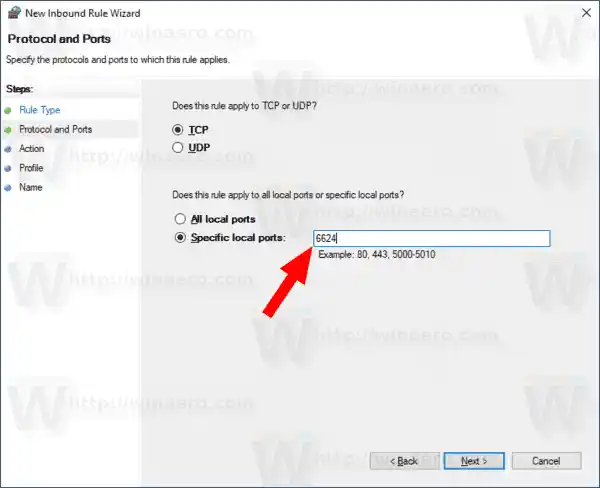
- Στην επόμενη σελίδα, επιλέξτε την επιλογήΕπιτρέψτε τη σύνδεση. Κάντε κλικ στο Επόμενο.
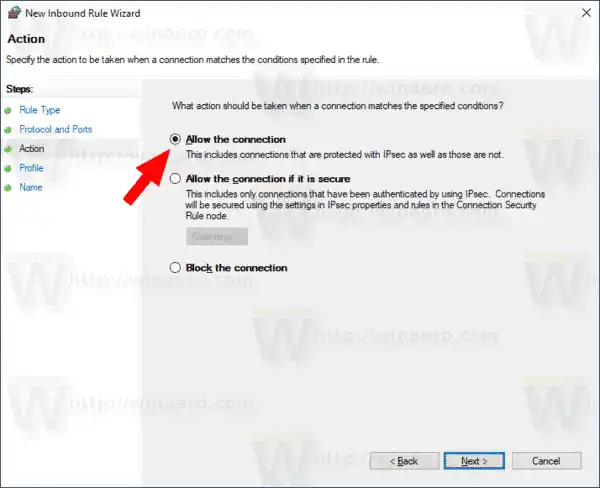
- Επιλέξτε το προφίλ Τείχους προστασίας των Windows στο οποίο θα πρέπει να ισχύει ο νέος κανόνας. Π.χ. αφήνοντας ενεργοποιημένο το Ιδιωτικό προφίλ και απενεργοποιώντας άλλα, η εφαρμογή σας θα είναι διαθέσιμη μόνο στα οικιακά δίκτυα.
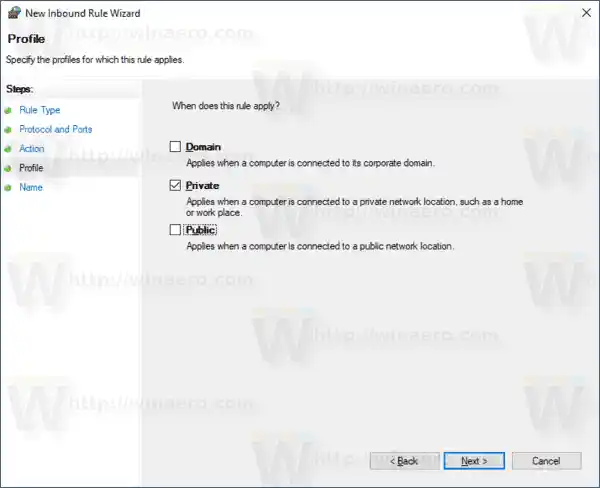
- Στην επόμενη σελίδα, δώστε κάποια ουσιαστική περιγραφή για τον κανόνα του τείχους προστασίας σας. Κάντε κλικ στο κουμπί Τέλος.

Voila, έχετε ανοίξει τη θύρα εισερχομένων στο Τείχος προστασίας των Windows 10.
Το ίδιο μπορεί να γίνει για μια θύρα εξερχόμενων, εάν απαιτείται από την εφαρμογή σας. Στο Τείχος προστασίας των Windows με προηγμένη ασφάλεια, κάντε κλικ στοΕξερχόμενοι κανόνεςαντίΕισερχόμενοι κανόνεςκαι ακολουθήστε τον μάγο.
Τέλος, για να κλείσετε την ανοιχτή θύρα, αφαιρέστε τον κανόνα ή απλώς απενεργοποιήστε τον.

Η αλλαγή θα τεθεί σε ισχύ αμέσως.
Το wifi του φορητού υπολογιστή asus δεν λειτουργεί
Υπάρχουν μερικές εναλλακτικές μέθοδοι που μπορείτε να χρησιμοποιήσετε για να ανοίξετε μια θύρα στα Windows 10. Ας τις εξετάσουμε.
Περιεχόμενα κρύβω Ανοίξτε μια θύρα χρησιμοποιώντας το netsh Ανοίξτε μια θύρα χρησιμοποιώντας το PowerShellΑνοίξτε μια θύρα χρησιμοποιώντας το netsh
Netshείναι ένα βοηθητικό πρόγραμμα κονσόλας που επιτρέπει την αλλαγή πολλών παραμέτρων που σχετίζονται με το δίκτυο. Ακολουθούν μερικά μόνο παραδείγματα του τι μπορείτε να κάνετε με το netsh:
- Ελέγξτε την υποστηριζόμενη ταχύτητα WiFi του προσαρμογέα ασύρματου δικτύου στα Windows 10
- Δημιουργία αντιγράφων ασφαλείας και επαναφορά προφίλ ασύρματου δικτύου στα Windows 10
- Φιλτράρετε τα ασύρματα δίκτυα στα Windows 10 για να δημιουργήσετε μια μαύρη λίστα ή μια λευκή λίστα
- Ρυθμίστε τα Windows 10 ad hoc ασύρματο σημείο πρόσβασης
Για να ανοίξετε μια θύρα χρησιμοποιώντας το netsh, κάντε το εξής.
- Ανοίξτε μια ανυψωμένη γραμμή εντολών.
- Πληκτρολογήστε την ακόλουθη εντολή: |_+_|. Τροποποιήστε τις κατάλληλες τιμές για να ταιριάζουν με την εφαρμογή σας, π.χ. τον αριθμό θύρας, το όνομα του κανόνα, το πρωτόκολλο (TCP ή UDP).
- Για να διαγράψετε τον κανόνα, εκτελέστε την εντολή ως εξής. |_+_|.
Ανοίξτε μια θύρα χρησιμοποιώντας το PowerShell
Το PowerShell είναι μια προηγμένη μορφή γραμμής εντολών. Επεκτείνεται με ένα τεράστιο σύνολο έτοιμων προς χρήση cmdlet και διαθέτει τη δυνατότητα χρήσης .NET Framework/C# σε διάφορα σενάρια. Μπορείτε να το χρησιμοποιήσετε για να ανοίξετε ή να κλείσετε μια θύρα στα Windows 10.
Υπάρχει ένα ειδικό cmdlet Νέος-NetFirewallRuleπου μπορεί να χρησιμοποιηθεί για το άνοιγμα ή τον αποκλεισμό μιας θύρας δικτύου στα Windows 10.
Για να ανοίξετε μια θύρα με το PowerShell,
πώς να βάλω το πληκτρολόγιό μου να λειτουργήσει
- Ανοίξτε μια αυξημένη παρουσία PowerShell.
- Πληκτρολογήστε την ακόλουθη εντολή:|_+_|
Αυτό είναι.
Άρθρα ενδιαφέροντος:
- Προσθέστε το μενού περιβάλλοντος του τείχους προστασίας των Windows στα Windows 10
- Πώς να επιτρέψετε ή να αποκλείσετε εφαρμογές στο τείχος προστασίας των Windows στα Windows 10
- Πώς να απενεργοποιήσετε το τείχος προστασίας των Windows στα Windows 10
- Απενεργοποιήστε τις ειδοποιήσεις τείχους προστασίας στα Windows 10
- Πώς να δημιουργήσετε αντίγραφα ασφαλείας και να επαναφέρετε κανόνες τείχους προστασίας στα Windows 10
- Πώς να επαναφέρετε το τείχος προστασίας των Windows στα Windows 10